Boutons de composition 1 touche
Le bouton de composition 1 touche est une fonction qui permet de mémoriser les adresses pour les fonctions d'e-mail, d'I-Fax, de serveur de fichiers, de fax et d'adresse de groupe. La fonction d'adresse de groupe permet de créer un groupe contenant jusqu'à 499 destinataire mémorisés en un seul destinataire. Cette fonction s'avère pratique quand vous voulez envoyer un même document à plusieurs destinataires à la fois.
Vous pouvez spécifier jusqu'à 200 destinataires dans les boutons de composition 1 touche. L'enregistrement d'un destinataire dans les boutons de composition 1 touche vous épargne l'effort d'entrer l'adresse de ce destinataire chaque fois que vous envoyez des documents.
Cette section décrit comment mémoriser, utiliser et modifier les boutons de composition 1 touche.
|
IMPORTANT
|
|
Si le réglage du changement de langue est défini sur 'Oui', certains caractères sont restreints et ne peuvent pas être saisis. Pour saisir tous les caractères, définissez le réglage du changement de langue sur 'Non'. (Configuration des réglages de base de la machine)
|
|
REMARQUE
|
|
Les destinataires mémorisés dans les boutons de composition 1 touche apparaissent également dans le Carnet d'adresses.
|
Mémorisation des boutons de composition 1 touche
Suivez la procédure suivante pour mémoriser des destinataires dans les boutons de composition 1 touche.
1
Affichez l'écran Mémoriser le bouton 1 touche.
Cet écran est accessible à partir de l'écran Mode utilisateur ou à l'aide de la touche Mémoriser (touche de raccourcis vers l'écran Mémoriser le bouton 1 touche) sur l'écran 1 touche ou Carnet d'adresses.
Si vous souhaitez accéder à l'écran Mode utilisateur :
|
1
|
Appuyez sur
 (Mode Utilisateur) → [Réglages carnet d'adresses]. (Mode Utilisateur) → [Réglages carnet d'adresses].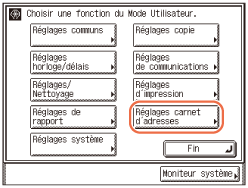 Si un mot de passe a été défini pour le Carnet d'adresses, saisissez-le à l'aide de
 - -  (clavier numérique) → appuyez sur [OK]. (Configuration de la fonction d'envoi) (clavier numérique) → appuyez sur [OK]. (Configuration de la fonction d'envoi) |
|
2
|
Appuyez sur [Boutons de compo. 1 touche].
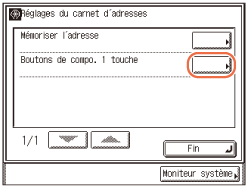 |
Si vous voulez accéder en utilisant la touche Mémoriser sur l'écran 1 touche :
|
1
|
Appuyez
 (SEND) (Envoi) → [Btns comp. 1 touche]. (SEND) (Envoi) → [Btns comp. 1 touche].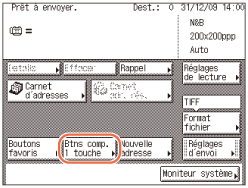 |
|
2
|
Appuyez sur
 . .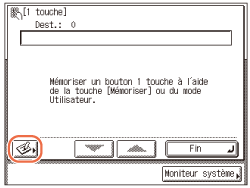 |
Si vous voulez accéder en utilisant la touche Mémoriser sur l'écran Carnet d'adresses :
|
1
|
Appuyez sur
 (SEND) (Envoi) → [Carnet d'adresses]. (SEND) (Envoi) → [Carnet d'adresses].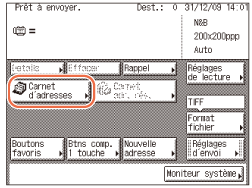 |
|
2
|
Appuyez sur
 . .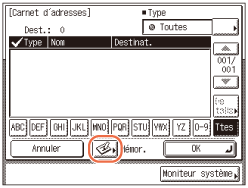 |
|
3
|
Appuyez sur [Mémoriser le bouton 1 touche].
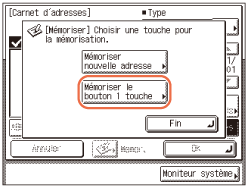 |
2
Sélectionnez un bouton de composition 1 touche à mémoriser → appuyez sur [Mémoriser/Modifier].
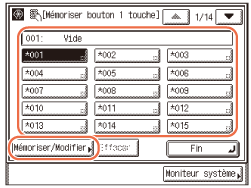
Si le bouton de composition 1 touche souhaité ne s'affiche pas, appuyez sur [ ] ou sur [
] ou sur [ ] pour faire défiler jusqu'au bouton voulu.
] pour faire défiler jusqu'au bouton voulu.
 ] ou sur [
] ou sur [ ] pour faire défiler jusqu'au bouton voulu.
] pour faire défiler jusqu'au bouton voulu.Vous pouvez également spécifier le numéro du bouton de composition 1 touche en saisissant le numéro à trois chiffre de la touche à l'aide de  -
-  (clavier numérique).
(clavier numérique).
 -
-  (clavier numérique).
(clavier numérique).REMARQUE :
Les boutons de composition 1 touche dans lesquels des destinataires sont déjà enregistrés s'affichent avec un carré noir ( ) dans le coin inférieur droit du bouton.
) dans le coin inférieur droit du bouton.
 ) dans le coin inférieur droit du bouton.
) dans le coin inférieur droit du bouton.Si vous sélectionnez un bouton de composition 1 touche qui comprend déjà des destinataires, ceux-ci s'affichent. Si le bouton de composition 1 touche sélectionné est une adresse de groupe, le nombre de destinataires mémorisés dans l'adresse de groupe s'affiche.
3
Sélectionnez [Fax], [E-mail], [I-Fax], [Fichier] ou [Groupe].
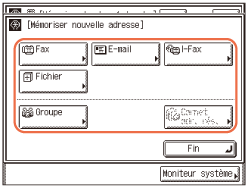
4
Spécifiez les destinataires et le nom attribué → appuyez sur [Suivant].
Pour obtenir de l'aide, reportez-vous à la section Mémorisation du Carnet d'adresses.
5
Saisissez le nom du bouton de composition 1 touche (12 caractères maximum) → appuyez sur [OK].
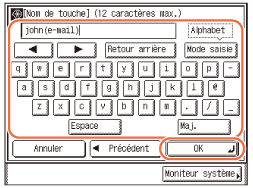
6
Appuyez sur [Fin].
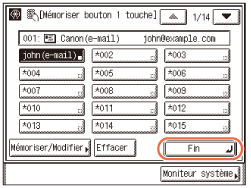
7
Appuyez sur  (Restauration) pour revenir à l'écran supérieur.
(Restauration) pour revenir à l'écran supérieur.
 (Restauration) pour revenir à l'écran supérieur.
(Restauration) pour revenir à l'écran supérieur.Utilisation des boutons de composition 1 touche
Suivez la procédure suivante pour spécifier des destinataires à l'aide des boutons de composition 1 touche.
1
Appuyez  (SEND) (Envoi) → [Btns comp. 1 touche].
(SEND) (Envoi) → [Btns comp. 1 touche].
 (SEND) (Envoi) → [Btns comp. 1 touche].
(SEND) (Envoi) → [Btns comp. 1 touche].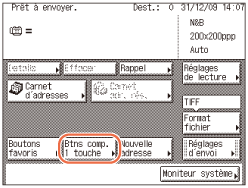
2
Sélectionnez le bouton de composition 1 touche souhaité.
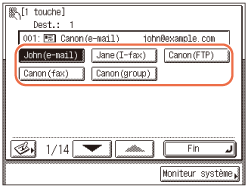
Un numéro à trois chiffres est attribué à chaque bouton de composition 1 touche. Si vous savez le numéro à trois chiffres du numéro du bouton de composition 1 touche, saisissez-le à l'aide de  -
-  (clavier numérique).
(clavier numérique).
 -
-  (clavier numérique).
(clavier numérique).Si le bouton de composition 1 touche souhaité ne s'affiche pas, appuyez sur [ ] ou sur [
] ou sur [ ] pour faire défiler jusqu'au bouton voulu.
] pour faire défiler jusqu'au bouton voulu.
 ] ou sur [
] ou sur [ ] pour faire défiler jusqu'au bouton voulu.
] pour faire défiler jusqu'au bouton voulu.REMARQUE :
Il est possible de sélectionner plusieurs boutons de composition 1 touche.
Pour annuler le bouton de composition 1 touche sélectionné, appuyez sur [Boutons de compo. 1 touche] → appuyez à nouveau sur le bouton de composition 1 touche sélectionné.
Les destinataires qu'il est possible de spécifier varient selon les paramètres définis sous <Réglages de restriction d'envoi>. (Personnalisation des réglages) Si, par exemple, Envoi d'e-mail est défini sur ‘Ne pas autoriser’ ou ‘N'autoriser l'envoi qu'à sa propre adresse’, les boutons de composition 1 touche contenant les adresses e-mail et I-fax sont grisés.
Si les réglages sous <Envoi d'un fichier à une adresse du carnet d'adresses> sont configurés pour afficher un écran d'authentification, ne spécifiez qu'une seule adresse de serveur de fichiers à la fois. (Personnalisation des réglages) Si vous indiquez plusieurs adresses de serveur de fichiers à la fois, un message d'erreur s'affiche lorsque vous appuyez sur  (Début) à l'étape 4.
(Début) à l'étape 4.
 (Début) à l'étape 4.
(Début) à l'étape 4.3
Appuyez sur [Fin].
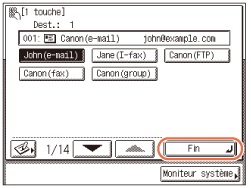
Le destinataire sélectionné s'affiche sur l'écran supérieur.
Si vous souhaitez vérifier le destinataire sélectionné :
|
1
|
Appuyez sur [Détails] → vérifiez les informations de destinataire → appuyez sur [Fin].
Si le destinataire est une adresse de groupe, sélectionnez un seul destinataire à la fois → appuyez sur [Détails] → vérifiez les informations du destinataire → appuyez deux fois sur [Fin].
Pour obtenir de l'aide, reportez-vous à l'étape 3 de Utilisation du Carnet d'adresses.
|
Si vous souhaitez supprimer le destinataire sélectionné :
|
1
|
Appuyez sur [Effacer].
Pour obtenir de l'aide, reportez-vous à l'étape 3 de Utilisation du Carnet d'adresses.
|
4
Spécifiez les réglages de lecture et d'envoi, puis appuyez sur  (Début) pour envoyer les documents.
(Début) pour envoyer les documents.
 (Début) pour envoyer les documents.
(Début) pour envoyer les documents.REMARQUE :
Pour obtenir plus d'informations sur les procédures standard d'envoi de documents, reportez-vous à Méthodes d'envoi de base.
Si les réglages sous <Méthode d'authentification> dans <Réglages d'authentification SMTP> sont configurés pour afficher un écran d'authentification, l'écran Saisir le mot de passe réseau apparaît lorsque vous appuyez sur  (Début) pour envoyer des e-mails ou des I-fax. (Personnalisation des réglages) Spécifiez le nom d'utilisateur et le mot de passe → appuyez sur [OK].
(Début) pour envoyer des e-mails ou des I-fax. (Personnalisation des réglages) Spécifiez le nom d'utilisateur et le mot de passe → appuyez sur [OK].
 (Début) pour envoyer des e-mails ou des I-fax. (Personnalisation des réglages) Spécifiez le nom d'utilisateur et le mot de passe → appuyez sur [OK].
(Début) pour envoyer des e-mails ou des I-fax. (Personnalisation des réglages) Spécifiez le nom d'utilisateur et le mot de passe → appuyez sur [OK].Si les réglages sous <Réglages d'authentification SMB/FTP> sont configurés pour afficher un écran d'authentification, l'écran Saisir le mot de passe réseau apparaît lorsque vous appuyez sur  (Début) pour envoyer des documents vers un serveur de fichiers. (Personnalisation des réglages) Spécifiez le nom d'utilisateur et le mot de passe → appuyez sur [OK].
(Début) pour envoyer des documents vers un serveur de fichiers. (Personnalisation des réglages) Spécifiez le nom d'utilisateur et le mot de passe → appuyez sur [OK].
 (Début) pour envoyer des documents vers un serveur de fichiers. (Personnalisation des réglages) Spécifiez le nom d'utilisateur et le mot de passe → appuyez sur [OK].
(Début) pour envoyer des documents vers un serveur de fichiers. (Personnalisation des réglages) Spécifiez le nom d'utilisateur et le mot de passe → appuyez sur [OK].Modification/suppression d'informations mémorisées dans les boutons de composition 1 touche
Suivez la procédure suivante pour modifier ou supprimer des informations mémorisées dans les boutons de composition 1 touche.
1
Affichez l'écran Mémoriser le bouton 1 touche.
Pour obtenir de l'aide, reportez-vous à l'étape 1 de la section Mémorisation des boutons de composition 1 touche.
2
Sélectionnez le bouton de composition 1 touche à modifier ou à supprimer.
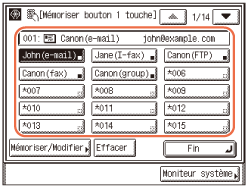
Si le bouton de composition 1 touche souhaité ne s'affiche pas, appuyez sur [ ] ou sur [
] ou sur [ ] pour faire défiler jusqu'au bouton voulu.
] pour faire défiler jusqu'au bouton voulu.
 ] ou sur [
] ou sur [ ] pour faire défiler jusqu'au bouton voulu.
] pour faire défiler jusqu'au bouton voulu.Si vous savez le numéro à trois chiffres du numéro du bouton de composition 1 touche, saisissez-le à l'aide de  -
-  (clavier numérique).
(clavier numérique).
 -
-  (clavier numérique).
(clavier numérique).REMARQUE :
Les boutons de composition 1 touche dans lesquels des destinataires sont déjà enregistrés s'affichent avec un carré noir ( ) dans le coin inférieur droit du bouton.
) dans le coin inférieur droit du bouton.
 ) dans le coin inférieur droit du bouton.
) dans le coin inférieur droit du bouton.Si vous sélectionnez un bouton de composition 1 touche qui comprend déjà des destinataires, ceux-ci s'affichent.
3
Modifiez ou supprimez les informations mémorisées du bouton de composition 1 touche sélectionné.
Si vous souhaitez modifier les informations mémorisées :
|
1
|
Appuyez sur [Mémoriser/Modifier].
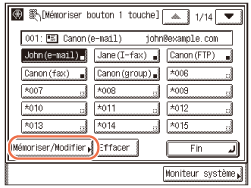 Les réglages actuels du bouton de composition 1 touche sélectionné s'affichent.
|
|
2
|
Modifiez les informations mémorisées → appuyez sur [OK].
L'affichage revient à l'écran Mémoriser le bouton 1 touche.
REMARQUE :
Pour plus d'informations sur la mémorisation des boutons de composition 1 touche, reportez-vous à Mémorisation des boutons de composition 1 touche.
|
Si vous souhaitez supprimer les informations mémorisées :
|
1
|
Appuyez sur [Effacer].
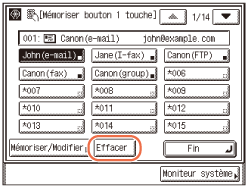 |
|
2
|
Appuyez sur [Oui].
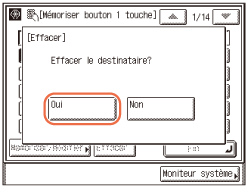 Le message <Supprimé> apparaît pendant environ deux secondes sur l'afficheur tactile.
Les informations mémorisées sont supprimées.
|
4
Appuyez sur  (Restauration) pour revenir à l'écran supérieur.
(Restauration) pour revenir à l'écran supérieur.
 (Restauration) pour revenir à l'écran supérieur.
(Restauration) pour revenir à l'écran supérieur.